Postoji više prijetnji vašoj internetskoj privatnostinego ikad prije, s davatelja internetskih usluga koji prikupljaju vaše podatke o prometu, cyber kriminalci naizgled promatraju svaki vaš potez, pa čak i vladine agencije koje provode programe masovnog nadzora i cenzure. Čak i taj bezazleni uređaj za streaming na vašem televizoru može dostavljati osobne podatke tim trećim osobama, a da za to nikada niste znali. Danas, pokazat ćemo vam kako povratiti kontrolu nad svojom privatnošću instaliranjem PrivateVPN-a na vaš Amazon Fire TV, Firestick ili Fire Cube.
Naravno, VPN nudi i više nego samo zaštitu. Pronaći ćete cijeli svijet zabave koji vam se otvara kad prevarite IP adresu za pristup geo-blokiranom sadržaju iz drugih zemalja. Dobro, zar ne?
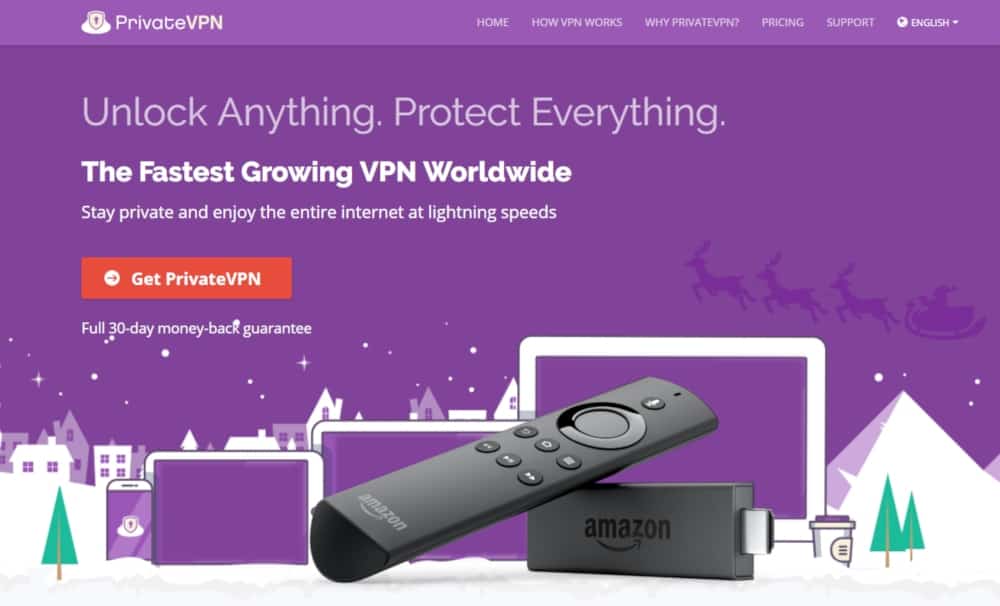
Ako vam treba ruka kako podići PrivateVPN ikoji se pokreću na vašem Fire TV uređaju, ovaj je vodič za vas. Provest ćemo vas kroz cijeli postupak, od kreiranja VPN pretplate do instaliranja softvera, pokretanja i konfiguriranja vaše veze.
Kako dobiti BESPLATNI VPN za 30 dana
Ako vam je potreban VPN za kratko vrijeme, primjerice, na putovanju, možete besplatno dobiti naš najbolje rangirani VPN. ExpressVPN uključuje 30-dnevno jamstvo povrata novca. Morate platiti pretplatu, to je činjenica, ali to omogućava puni pristup 30 dana, a nakon toga otkazujete puni povrat, Njihova pravila o otkazu bez pitanja postavljaju svoje ime.
Zašto koristiti VPN na Fire TV?
Virtualne privatne mreže pokreću se u pozadinisvoje omiljene uređaje kako bi vaši podaci bili sigurni i sigurni. Oni kriptiraju svaki paket informacija koji napuštaju hardver, a oni pružaju osnovnu anonimnost sakrivanjem vaše lokalne IP adrese. Krajnji rezultat je privatni tunel između vas i interneta, onaj koji jedva čak morate podići prst da biste ga iskoristili.
Zašto PrivateVPN?
PrivateVPN je jedan od najbržih i najbržihpouzdani VPN-ovi na tržištu. Izuzetno dobro djeluje i na Fire TV i Fire Stick, a sve zahvaljujući prilagođenom softveru dizajniranom da bude što lakši i intuitivniji. Upotreba PrivateVPN znači da ćete ostati sigurni svaki put kada uključite svoj streaming uređaj. Također vam omogućuje probijanje geo ograničenja za gledanje filmova iz cijelog svijeta.
Evo samo nekoliko sjajnih razloga za pokretanje PrivateVPN-a na vašem Amazon Fire TV:
- Moći ćete pristupiti filmovima iz drugih zemalja na Netflixu, Hulu, YouTubeu i drugim uslugama streaminga.
- Možete preuzeti i pokrenuti Kodi, SPMC, Stremio ili ShowBox bez da upozorite svog davatelja internetskih usluga.
- Imat ćete mogućnost strujanja videozapisa iz bočnih aplikacija trećih strana bez određivanja lokacije ili identiteta.
- Možete spriječiti da ISP umjetno uspori vezu.
Što je dobar VPN?
Nisu svi VPN-ovi izjednačeni, pogotovo kada sudolazi do zaštite vašeg Fire TV-a. Sljedeće smo kriterije ispitali s najboljim VPN-ovima na tržištu da vidimo koji su najprikladniji za video streamove. Upozorenje spoilera: PrivateVPN se našao na vrhu, a sve zato što je u sljedećim kategorijama postigao izuzetno visok rezultat.
- Dostupnost aplikacije - Vaša VPN mora se prikazivati na Fire TV, inače je beskorisna!
- Dobra reputacija - Možete li vjerovati svom VPN-u? Korištenje dobro uspostavljenih usluga dobro je polazište za sigurnost podataka.
- Privatnost - Da li vaš VPN nudi automatski prekidač? DNS zaštita od curenja?
- Politika nulte evidentiranja - VPN-ovi mogu pohraniti zapisnike vaše aktivnosti. Da biste osigurali da se to ne dogodi, potražite pouzdanu uslugu koja ima stroga pravila nulta evidentiranja.
PrivateVPN - Optimizirajte svoj Fire TV
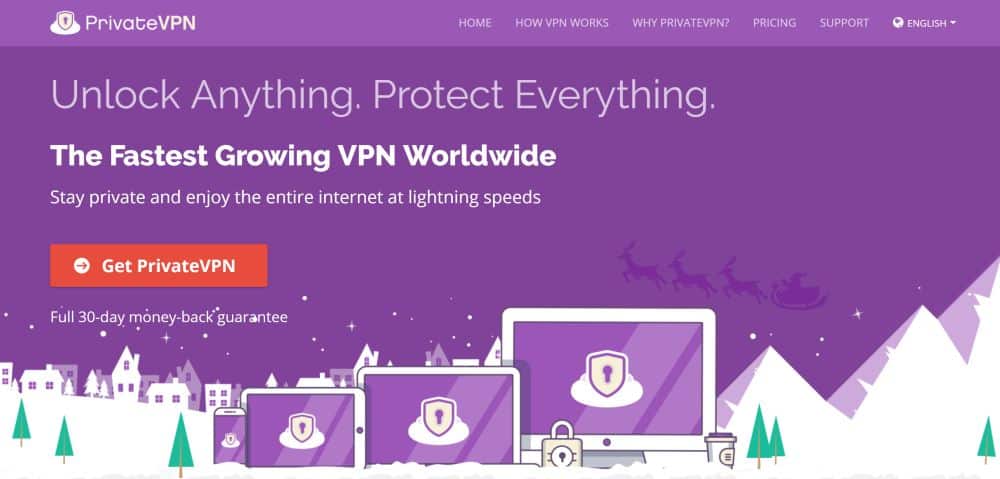
PrivateVPN je snažan, brz, pouzdan i siguranVPN koji će vam pomoći iskoristiti sigurnu internetsku vezu bilo gdje u svijetu. Uz PrivateVPN možete strujati s potpunom anonimnošću, omogućujući HD i 4K filmove, sportove uživo i neograničeni pristup TV emisijama iz cijelog svijeta. Najbolje od svega, PrivateVPN se instalira izravno na vaš Fire uređaj bez bočnog opterećenja, što ga čini nevjerojatno jednostavnim za upotrebu!
PrivateVPN upravlja mrežom od preko 100 poslužiteljau 59 različitih zemalja. Podaci su osigurani snažnom 256-bitnom AES enkripcijom kako bi vaša veza bila sigurna, i automatskim prekidačem za uklanjanje i zaštitom od curenja DNS-a, zajedno s nultom politikom evidentiranja za sav promet osiguravate da vaša privatnost nikada nije ugrožena. PrivateVPN je savršeno rješenje za zaštitu podataka tijekom gledanja filmova na Fire TV.
Pročitajte više o izvrsnim značajkama streaminga PrivateVPN-a u našoj recenziji PrivateVPN.
Kako instalirati PrivateVPN na Fire Stick ili Fire TV
Instaliranje nekih VPN-a može biti malo zbunjujućeVatreni TV. Proces često uključuje bočno opterećenje, metodu korištenja vanjskog softvera za "guranje" aplikacija trećih strana na Fire Stick. Srećom to nije slučaj s PrivateVPN-om. Usluga ima prilagođenu aplikaciju za Fire TV, dostupnu za upotrebu izravno iz Amazon Appstore-a. Nije potrebno probijanje zatvora ili sjeckanje!
Korak 1 - Stvorite račun pomoću PrivateVPN
Prije nego što započnete s PrivateVPN-om, morate postaviti pretplatu, Koristite našu ekskluzivnu vezu PrivateVPN ovdje da provjerite neke popuste dostupne na različite planove, a zatim kliknite gumb Nabavite gumb PrivateVPN nastaviti.
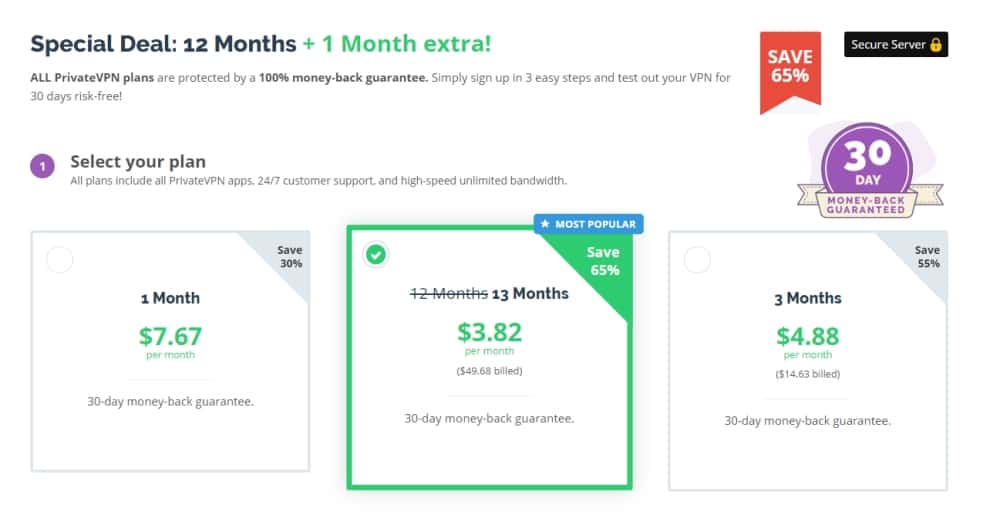
Ti se poslovi s vremenom mogu promijeniti, ali upravo sadanaši čitatelji mogu ostvariti 12-mjesečnu pretplatu za samo nekoliko dolara mjesečno, uz besplatni dodatni mjesec usluge. Odaberite plan koji vam najbolje odgovara, odaberite način plaćanja, onda dovršite postupak odjave kako biste aktivirali svoj račun.
Korak 2 - Službeni vodič za dobivanje PrivateVPN-a
Sada bi ste trebali biti automatski prijavljeni na svoj novi PrivateVPN račun. Ako ne, otvorite web preglednik na računalu i posjetite web mjesto. Prijaviti se tada pomoću dostupnih veza kliknite Vodič za instalaciju karticu pri vrhu zaslona.
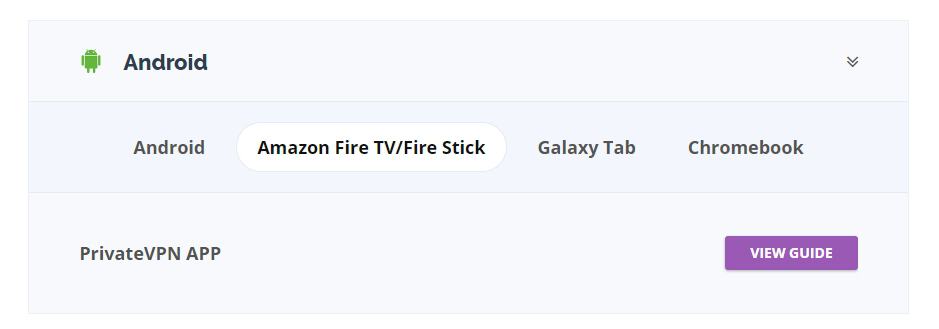
Pomaknite se prema dolje i upute za instalaciju kliknite padajući izbornik označen za Android, Zatim kliknite vezu koja kaže Amazon Fire TV / Fire Stick, a zatim kliknite ljubičasta Pogledajte Vodič gumb pokraj mjesta na kojem piše PrivateVPN APP.
Stranica za podršku ponudit će video vodičo tome kako instalirati PrivateVPN na svoj Fire uređaj. Ako vam je potrebno, reproducirajte video i slijedite tamo upute. Možete i dalje slijediti naše korake u nastavku za brži vodič o instaliranju aplikacije.
Korak 3 - Preuzimanje privatnog VPN-a
PrivateVPN ne nudi program za instalaciju aplikacijeizravno s njegove web stranice. Umjesto toga, morat ćete je preuzeti iz ugrađene trgovine aplikacija Fire TV. To je mnogo brže, sigurnije i lakše nego da sami ručno nabavite apk i dodate ga u bočni položaj.
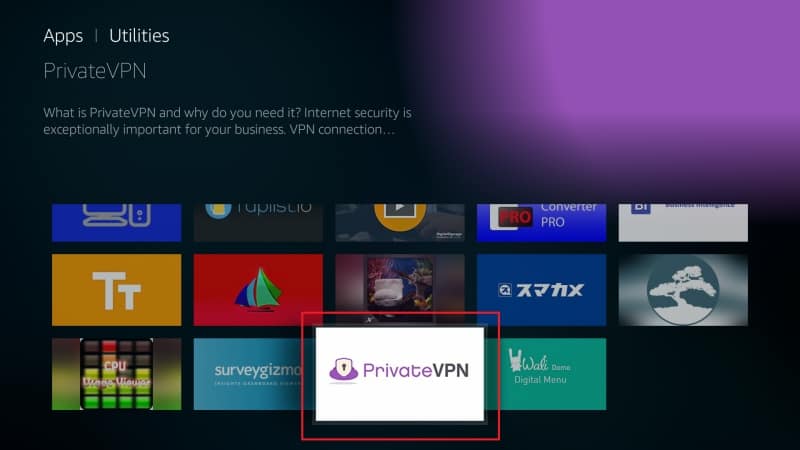
Uključite Fire TV i započnite na početnom izborniku. Pokrenite Aplikacije> Kategorije pa se pomaknite prema dolje do Korisnost ikona i prelistajte dok ne ugledate PrivateVPN na listi. Možete pretraživati i PrivateVPN ručno, ali to se ne prikazuje uvijek odmah, pogotovo ako koristite glasovno pretraživanje. Kliknite ikonu trgovine da biste posjetili stranicu privatnih aplikacija.
Sada možeš preuzmi PrivateVPN samo klikom na gumb "Dohvati" na aplikacijitrgovina. Vaš Fire TV odmah će preuzeti aplikaciju. Kada se završi, gumb "Get" promijenit će se u "Otvoreno", što znači da je aplikacija instalirana i spremna za rad.
Korak 4 - Pokrenite PrivateVPN
Kad je PrivateVPN instaliran na vašem Fire Stick-u, sada možete nastaviti s postupkom postavljanja. Ne brinite, udaljeni ste samo nekoliko trenutaka od zaključavanja uređaja brzim i sigurnim VPN-om!
Pokrenite PrivateVPN aplikaciju i dočekat će vas plavi ekran za prijavu. Unesite vaše PrivateVPN vjerodajnice ovdje, uključujući vaše korisničko ime i lozinku. Kliknite gumb gumb za prijavu prijaviti se.
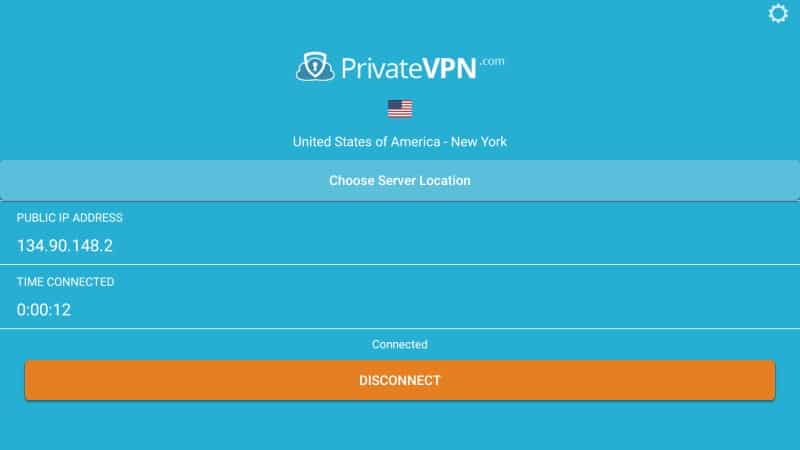
PrivateVPN sada će vam prikazati zaslon lokacije VPN poslužitelja. Odaberite lokaciju s popisa odabirom poslužitelja koji je bliži vašem trenutnom fizičkom mjestu radi optimalne brzine. Odaberi Spojiti i PrivateVPN će se povezati s poslužiteljem. Tada ćete vidjeti gornji zaslon veze koji pokazuje da je vaš promet šifriran, a vaš identitet anoniman.
Sada možete sigurno minimizirajte PrivateVPN aplikaciju pritiskom na tipku Home na vašem Fire TVdaljinski. VPN će ostati tiho povezan u pozadini kako bi sve bilo sigurno i sigurno dok struji. Ako vam je ikad potrebno da prekinete vezu ili odaberete drugi poslužitelj, jednostavno pokrenite aplikaciju da otvorite zaslon veze i krenite od tamo.
Kako koristiti PrivateVPN s Fire TV
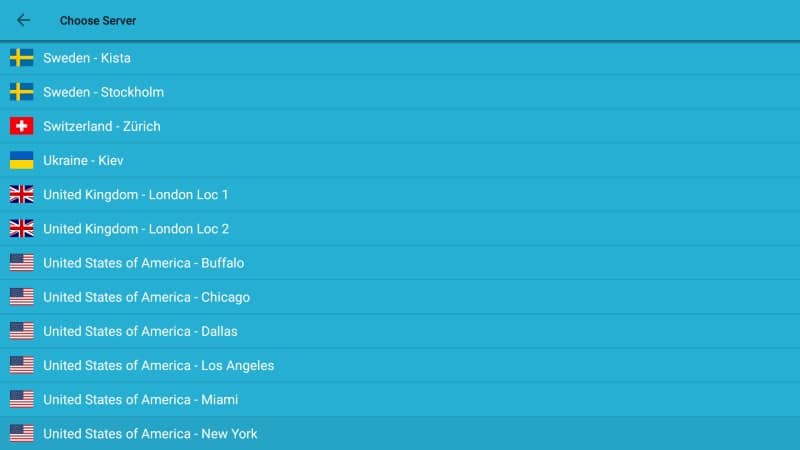
Ugradnja i postavljanje bili su povjetarac, zar ne? Sada je vrijeme da provjerite nekoliko postavki kako biste bili sigurni da imate najjednostavnije moguće iskustvo!
Provjerite mogućnosti veze
Pokrenite PrivateVPN aplikaciju na vašu TV vatru i kliknite ikonu zupčanika u gornjem kutu zaslona. Preusmjerit ćete se na stranicu postavki s brojnim snažnim opcijama privatnosti i aplikacija koje su vam na raspolaganju. Tri koja će nas zanimati su Povezivanje u startu, Start on Boot i Ponovno povezivanje. Ove opcije osiguravaju da se VPN pokreće svaki put kada ponovno pokrenete svoj Fire TV i ostane povezan čak i u slučaju slučajnog prekida veze.
- Ponovno - prebacite udesno (pobrinite se da postane zelena)
- Započnite na Čizmi - Pomaknite se udesno (zelena znači da je aktivna)
- Povežite se na startu - prebacite udesno (zelena znači da je upaljena)
S tim postavkama, nećete morati brinutio ručnom uključivanju VPN zaštite. Pokrenut će se kada je vaš uređaj uključen, automatski se povezati i ponovno spojiti u slučaju da postoji problem. Sada se možete baviti uobičajenim strujanjem!
Promijenite lokacije poslužitelja
Mijenjanje poslužitelja je iznimno jednostavno pomoćuAplikacija PrivateVPN. Iako će se softver samostalno povezati s lokacijama, i dalje postoje slučajevi u kojima biste trebali ručno promijeniti lokacije, primjerice, kada želite deblokirati videozapise iz drugih zemalja.
Da biste promijenili lokacije poslužitelja, sve što trebate učiniti je pokrenite aplikaciju PrivateVPN, a zatim kliknite gumb Odaberite gumb Položaj poslužitelja blizu sredine ekrana. Odaberite novi poslužitelj s abecednog popisa, po mogućnosti onu koja je blizu vašeg fizičkog položaja radi optimalne brzine. Spojiti, ostavite PrivateVPN da se pokreće u pozadini za svu VPN zaštitu koju trebate.
Odjava s PrivateVPN
Velika većina ljudi napustiće svoj VPNaplikacije koje se u pozadini prikazuju u pozadini. To je, na kraju krajeva, najsigurniji način korištenja vatrene televizije. U slučaju da se morate odjaviti s PrivateVPN-a i ne želite ga potpuno deinstalirati, postoji pomalo skrivena opcija da se to jednostavno ukloni u izbornik konfiguracije.
Da biste se prvo odjavili sa PrivateVPN pokrenite aplikaciju, onda odaberite ikonu zupčanika da biste posjetili stranicu postavki. Pomaknite se prema dnu i vidjet ćete crvenu Gumb za odjavljivanje, Kliknite ga i aplikacija će vas odmah odjaviti iz usluge, istovremeno vas odjaviti sa svih poslužitelja.
Deinstalirajte PrivateVPN
Imate problema s privatnom aplikacijom PrivateVPN na vašem uređajuFire TV uređaj? Iako će stvari funkcionirati savršeno za gotovo svakoga, nešto će se promijeniti. Ako ne možete raditi na prvom mjestu, vaš prvi zadatak trebao bi biti kontaktirati tim za podršku PrivateVPN-a i vidjeti mogu li riješiti problem. Vjerojatno postoji jednostavan popravak i mogu vam pomoći da ga pronađete!
Ako i dalje trebate deinstalirati PrivateVPN, to možete učiniti u samo nekoliko koraka. Ona se zapravo deinstalira na isti način kao i bilo koja druga aplikacija TV TV, jednostavno slijedite obris u nastavku.
- Otvorite svoj Fire TV i idite na glavni izbornik.
- Pomaknite se desno i odaberite stavke izbornika pri vrhu zaslona postavke.
- Pomaknite se udesno i odaberite Prijave.
- U izborniku Aplikacije pomaknite se prema dolje i odaberite Upravljanje instaliranim aplikacijama.
- Pomičite se dok ne pronađite PrivateVPN u abecednom popisu.
- Odaberite ikonu PrivateVPN i otvorit će se novi zaslon. Pomaknite se prema dolje i odaberite Uninstall.
- Otvorit će se sekundarni ekran. izabrati Uninstall još jednom za potvrdu.
- Nakon nekog vremena, PrivateVPN bit će izbrisan s vašeg Fire TV uređaja.
Možete li još uvijek učitati PrivateVPN?
Sideloading, postupak dodavanja treće stranesoftver na vaš Fire Stick bez prolaska kroz Amazonovu Appstore općenito je rezerviran za nepodržani hardver koji se ne može instalirati na bilo koji drugi način.
Uz to rečeno, prepunjene aplikacije uključuju i sveAndroid-kompatibilan softver. PrivateVPN nudi dionicnu verziju aplikacije Android, tako da je tehnički možete preuzimati ako postoji potreba. No, snažno savjetujemo da to ne činite kad god je to moguće, jer ćete morati potražiti apk datoteku na web mjestu treće strane koja može biti nepouzdana ili čak opasna za vašu privatnost. Android inačica aplikacije također neće biti tako jednostavna za korištenje s daljinskim upravljačem TV, tako da će vaše iskustvo biti malo nespretnije u usporedbi.
Ako u potpunosti ne možete instalirati PrivateVPN iz Amazonove aplikacije, koristite upute u nastavku da biste ga poslali na uređaj pomoću bočnog utovarivača aplikacije2fire.
- Ako to još niste učinili, prijavite se putem PrivateVPN i aktivirajte pretplatu.
- Na zasebnom Android tabletu ili uređaju s pametnim telefonom otvorite tržište i potražite PrivateVPN.
- Instalirajte aplikaciju na svoj Android telefon.
- Na istom uređaju također instalirati apps2fire.
- Pokrenite aplikacije2fire i neka napravi popis lokalnih instalacija, koji će uključivati PrivateVPN.
- Na vatrogasnom TV-u idite prema Postavke> O mreži - Mreža i kopirajte IP adresu s desne strane.
- Natrag u apps2fire, pomaknite izbornik i dodirnite Postavljanje na kraju. U okvir unesite IP adresu Fire TV-a, a zatim dodirnite "Pretraži vatrene TV-ove".
- Apps2fire uspostavit će vezu s vašim uređajem. Idi na Kartica Lokalne aplikacije s lijeve strane i pomičite se dok ne ugledate PrivateVPN
- Dodirnite ikonu PrivateVPN, a zatim odaberite "Instalacija"
- Prijenos će se pokrenuti. Za nekoliko trenutaka Android verzija PrivateVPN bit će pretovarena na vaš Fire uređaj.
Zaključak
PrivateVPN jedan je od najlakših VPN-ova za instaliranjena vaš Fire TV ili Firestick uređaj. Jednom kada ga počnete koristiti, vidjet ćete da je brz, ispunjen sjajnim značajkama i nevjerojatno je jednostavan za upotrebu. Imate li savjeta o korištenju PrivateVPN-a sa svojim Fire TV? Podijelite svoje misli u odjeljku s komentarima u nastavku!













komentari